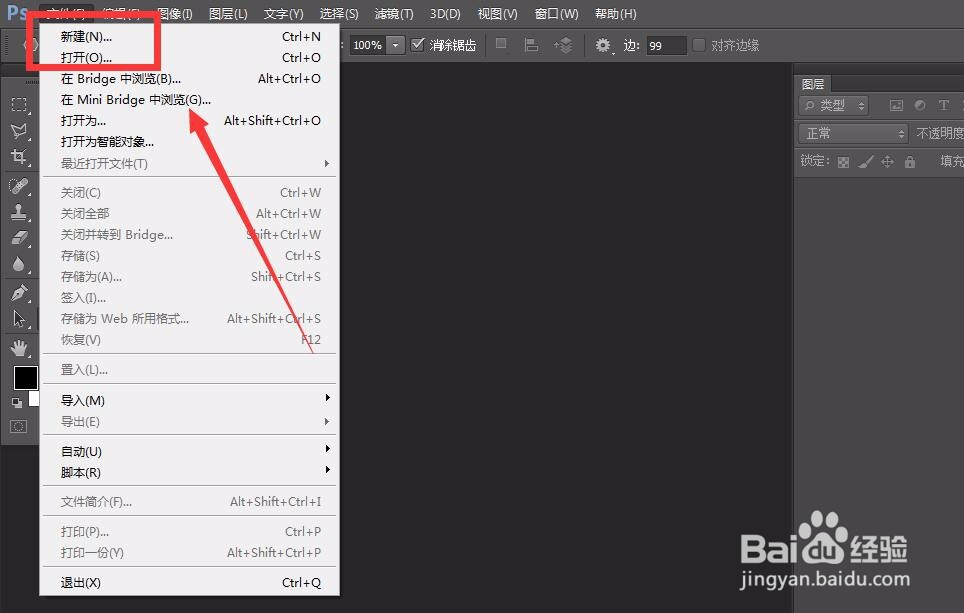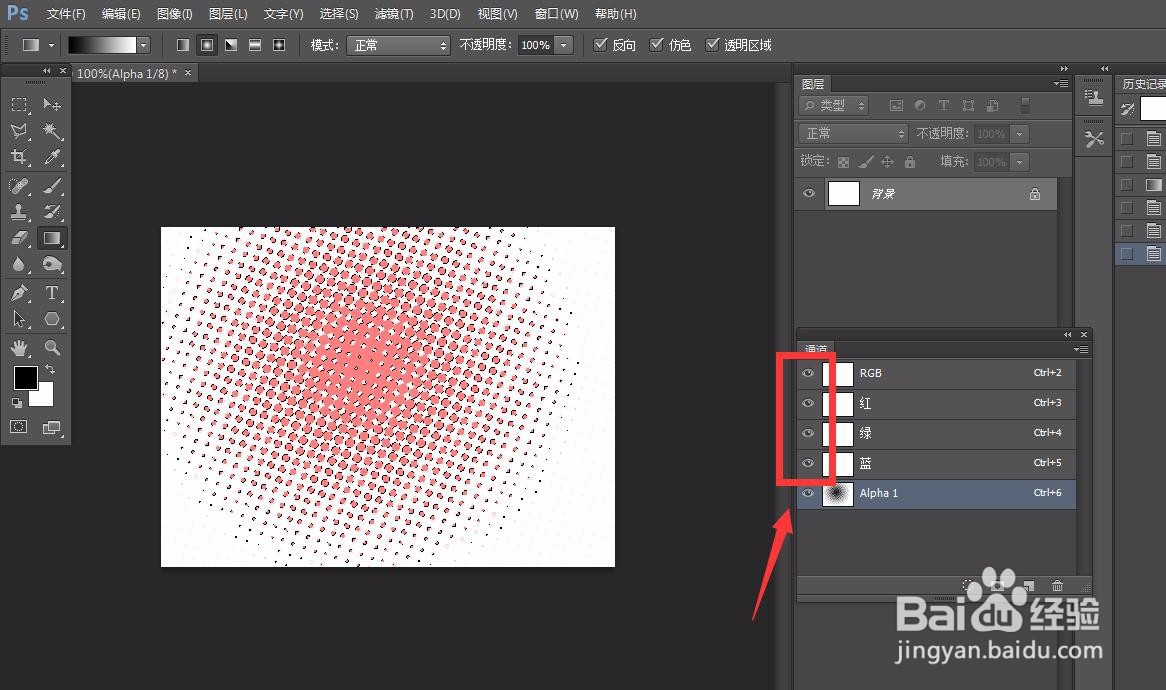1、首先,我们打开photoshop,点击左上角的【文件】——【新建】,创建空白画布。
2、点击菜单栏的【窗口】——【通道】,打开通道面板。
3、点击通道面板下方的【新建通道】按钮,创建新通道,并用渐变工具,在画布上拉出一个黑白渐变效果。
4、点击【滤镜】——【像素化】——【色彩半调】,如下图所示。
5、在跳出的设置面板,设置合理的半径值,如下图。
6、按ctrl键的同时点击新建通道的缩略图,载入选区,按ctrl+shift+i反选选区。
7、最后,我们将其他通道前的眼睛点开,设置为可见状态,就可以通过填充不同的颜色来实现不同的色彩半调效果啦。